在系统预装的时候一般会默认进行分区,因此很多用户都不知道windows分区怎么设置,其实我们只需要进入计算机管理下的磁盘管理选项就可以对分区进行设置了,需要的朋友快来具体的教程吧。
1、首先右键“此电脑”,选择“管理”
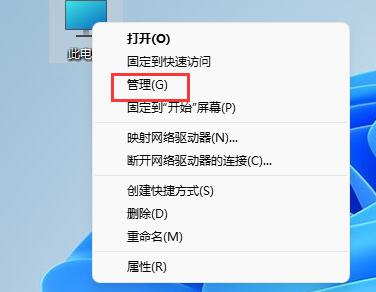
2、打开计算机管理后,进入“磁盘管理”

3、如果要删除分区,那么右键分区,点击“删除卷”即可。
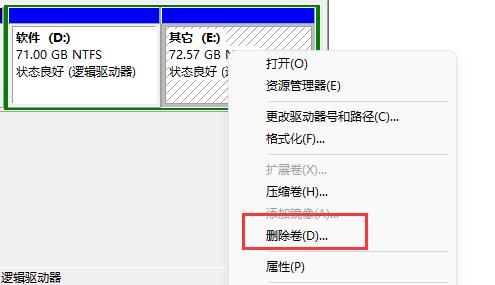
4、如果要创建分区,先右键存在空间的分区,选择“压缩卷”
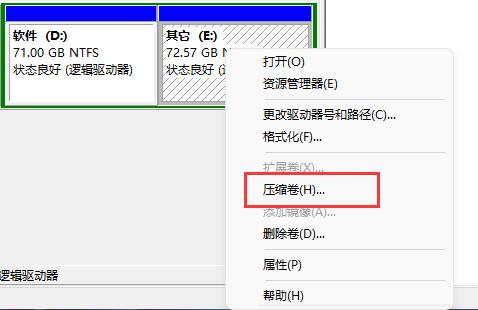
5、然后输入压缩的空间量,点击“压缩”
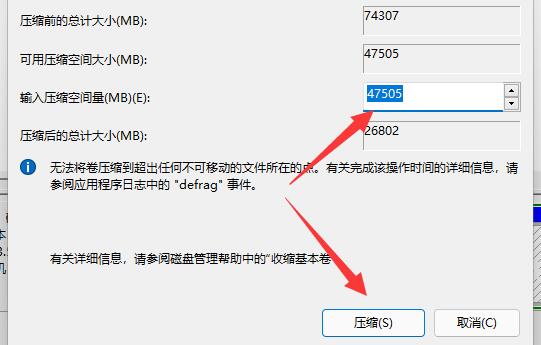
6、压缩完成会出现一个新的可用空间,右键选中,点击“新建简单卷”
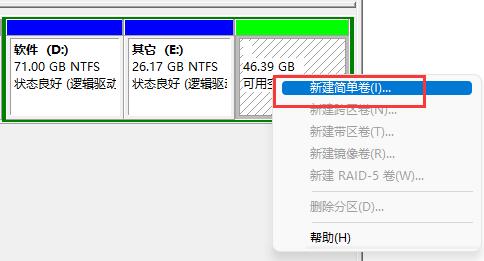
7、然后我们接着选择新建分区的大小,点击“下一页”
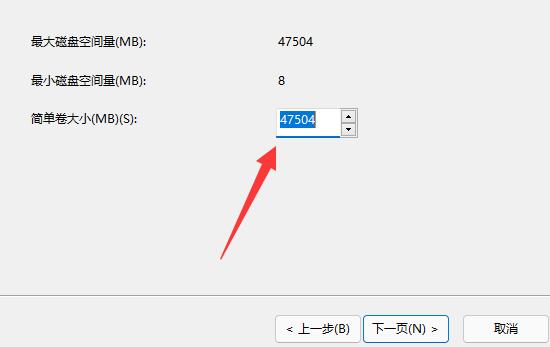
8、还需要选择驱动器号,继续点击“下一页”
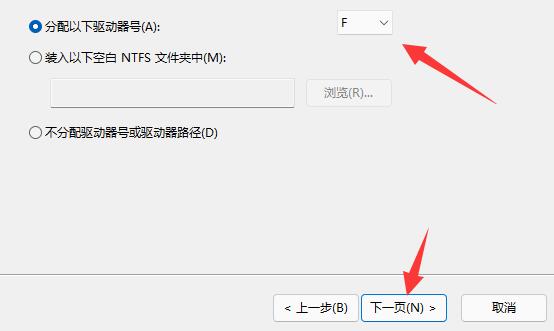
9、一路点击“下一页”,确认设置点击“完成”
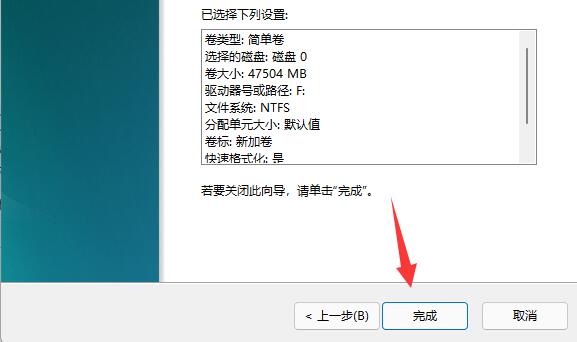
10、新建完成后我们就可以看到电脑多了一个分区了。
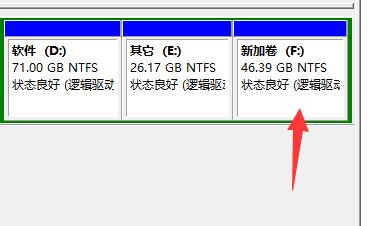
相关文章:新电脑win10分区教程 | win10分区整数计算
以上就是windows分区设置详细教程了,如果要恢复压缩的分区,只要删除新建分区再选择扩展卷就可以了。想知道更多相关教程还可以收藏somode电脑技术网。
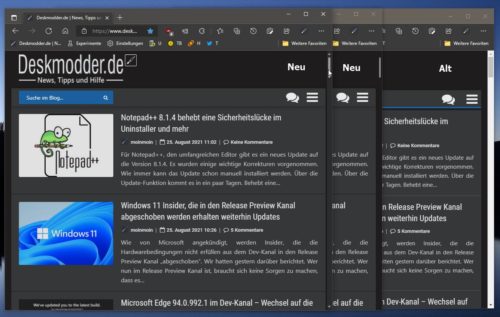 Microsoft Edge:再次对滚动条进行光学调整
Microsoft Edge:再次对滚动条进行光学调整
Edge 团队正在为 Edge 浏览器的滚动条添加覆盖滚动条标志。该团......
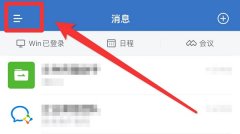 企业微信怎么切换到另外一个企业
企业微信怎么切换到另外一个企业
当企业微信里加入了多个企业,需要切换到另一个企业时应该怎......
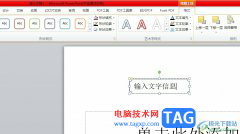 ppt文本框填充图片的教程
ppt文本框填充图片的教程
相信有不少的用户都会在日常工作中使用到ppt软件,这是一款深......
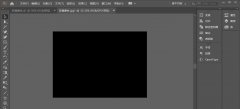 怎样利用AI制作简单的3D错位字体-AI制作字
怎样利用AI制作简单的3D错位字体-AI制作字
近日有一些小伙伴咨询小编怎样利用AI制作简单的3D错位字体呢......
 多显示器设置教程:如何设置双屏或多屏
多显示器设置教程:如何设置双屏或多屏
多显示器设置已成为现代办公和游戏环境中的一种趋势,尤其对......

硬盘数据丢失对于许多人来说无疑是个噩梦,无论是因操作失误、硬件故障还是病毒攻击,失去宝贵的数据总是让人感到不安。而在面对这些问题时,了解有效的硬盘数据恢复方法显得尤为重要...

主板作为计算机的核心组件,承担着连接所有硬件的重任。一旦出现故障,不仅影响设备的正常运作,还可能造成数据丢失和其他配件的损坏。针对主板常见故障,快速精准的诊断意味着能够节...

电脑开机黑屏是一个常见的故障,许多人在面对这一问题时感到困惑和无助。黑屏可能由多种原因引起,包括硬件故障、软件问题或者驱动程序不兼容。通过理解可能的原因以及相应的解决方案...

显卡是电脑性能的核心组件之一,安装最新的驱动程序对于发挥其最佳性能至关重要。随着新款显卡和技术的不断推出,确保驱动程序的及时更新能帮助用户更好地应对最新游戏和应用程序的需...
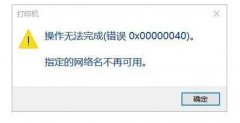
当我们在共享网络访问的时候,可能会遇到提示指定的网络名不再可用的问题,这可能是由于我们的共享网络出现了错误,也可能是被共享的对象所拒绝了。...

打印机故障问题总是令人头疼,无论是在家庭办公中还是在企业环境里。面对无法正常工作的打印机,很多用户常常感到无所适从。了解一些常见问题及其解决办法,可以有效地提高工作效率,...

AMDRyzen97950X是一款备受瞩目的高性能处理器,凭借其强大的计算能力和卓越的多线程处理性能,成为了游戏玩家和创作者的热门选择。伴随而来的散热问题也引发了不少用户的关注。合适的散热...

蓝牙技术虽然便利,但频繁出现的配对问题常让用户感到困惑。无论是耳机、音响还是其他外设,无法连接的情况屡见不鲜。分析这类故障的原因,有助于我们更有效地解决问题。蓝牙配对失败...

电脑故障的发生常常让人烦恼,面对各种复杂的问题,很多用户感到无从下手。有效的故障排查可以大大节省维修时间并提高效率。掌握系统化的故障排查流程,可以帮助我们在遇到电脑故障时...

随着计算机硬件的不断更新换代,散热系统的重要性愈加凸显。尤其是在进行DIY组装时,安装高效的散热风扇不仅能提高系统性能,还能延长硬件的使用寿命。本文将为你详细介绍安装散热风扇...
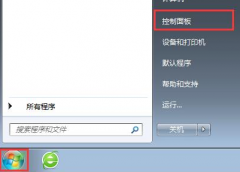
当我们在使用电脑的时候有时候会发现自己访问不了某些网站或者会跳转到其他无关的网站里,遇到这种问题可能是DNS被改了,那么该怎么修改DNS呢,现在就一起来看看吧。...

电脑蓝屏问题一直是用户最为头疼的困扰,一旦出现这种情况,不仅影响工作效率,甚至可能导致数据丢失。了解蓝屏错误的原因及如何快速修复这些错误,对于每位用户来说都至关重要。本文...

显卡驱动更新是提升电脑性能的重要步骤,更新不当可能导致一系列问题,从性能下降到系统崩溃。掌握显卡驱动更新技巧,可以让用户在享受显卡性能提升的避免潜在的问题。更新显卡驱动的...

打印机不再是办公环境中可有可无的设备,随着数字化时代的发展,打印机的使用频率似乎更加频繁。遇到打印机无法连接的情况,能够迅速找出问题并进行解决,对任何用户来说都是一项重要...

打印机常见故障排查:如何解决打印输出问题打印机在日常办公与家庭使用中扮演着重要角色。即便是技术成熟的设备,有时也难免出现故障,尤其是在打印输出过程中。以下是一些常见的打印...